Cara Membuat Effek 3D Text Pada Corel Draw
Sallam Sobat BT......
Pada kesempatan kali ini saya akan membagikan sebuah tutorial Corel yang cukup bermanfaat, yakni membuat effek 3D text pada Corel Draw. Nah.....saya rasa pasti sobat sudah pernah mendengar atau bahkan pernah mencoba software Corel Draw ini.Corel Draw merupakan sebuah software yang di ciptakan oleh perusahaan Corel yang bertempat di Kanada.Kehandalanya dalam membuat gambar vector memang sudah tidak diragukan lagi.Software ini sudah di bekali banyak sekali fitur-fitur yang mendukung untuk kegiatan vector sobat.
Software Corel Draw ini juga sering digunakan orang untuk melakukan kegiatan yang berkaitan dengan desain, seperti desain cover buku, majalah,sepanduk,kaos,sticker dan masih banyak lagi.Saya sendiri juga sering menggunakan software ini untuk kegiatan desain grafis.
Selain itu penggunaan Corel Draw ini juga lebih mudah dari pada software vector yang lainya.Misalnya saja Adobe Illustrator, menurut saya pribadi software ini lebih sulit penggunaanya dari pada Corel Draw.
Oke.....untuk tutorial membuat effek 3D ini sebenarnya cukup mudah untuk dilakukan.Cuma membutuhkan sedikit ketelitian dan kecermatan dalam membuatnya.Untuk Tool yang digunakan sendiri memang tidak banyak, cuma Extrude Tool dan Transparency Tool.Tentunya tutorial kali ini juga di sertai gambar yang bertujuan untuk memudahkan sobat dalam mempraktek’kanya.Oke....dari pada kelamaan mending langsung saja sobat simak tutorialnya sampai bawah......
1.Pertama –tama buka aplikasi Corel Draw kesayang sobat.Buatlah canvas baru dengan ukuran sesuai selera.....
2.Buatlah text dengan font sesuai selera dan dengan warna yang sekiramya menarik atau sesuai.Lihat gambar di bawah......
3.Bentuk text yang tadi di buat dengan Klik text→Effect→Add Perspective→Atur bentuk text sehingga menyerupai bentuk seperti gambar di bawah....
4.Setelah itu sobat bentuk effek 3Dnya dengan menggunakan Extrude Tool.Pilih Extrude Tool→Atur anak panah kearah yang di inginkan.....
5.Klik tepat pada text 3D (Klik text 3D bukan di Blok semua !) lalu copy dengan menekan Ctrl+C dan Ctrl+V.Maka hasilnya akan seperti ini....
6.Copy lagi text 3D dari hasil copy’an tadi.Lalu letakan secara bertumpukan.Pada text bagian atas warnai dengan warna hitam lalu agak di kecilkan ukuranya.Sehingga hasil yang di dapat akan seperti ini......
7.Blok text 3D yang bertumpukan tadi lalu potong dengan menggunakan “Trim”.Hasilnya akan seperti ini....
8.Lalu letakan hasil potongan tadi dengan text 3D yang utama tadi secara bertumpukan.Hasil potongan tadi jangan lupa untuk di ubah warnanya menjadi putih agar terlihat lebih realistis.Hasil yang di dapat...
9.Copy paste lagi text 3Dnya dan letakan secara bertumpukan dengan ketentuan di ubah warnanya menjadi putih lalu gunakan Transparancy Tool untuk menciptakan effek pencahayaan....
10.Buatlah bentuk obyek sembarang dengan warna putih lalu buat Transparan dengan menggunakan Transparancy Tool.Lihat gambar....
11.Rapikan menggunakan Eraser Tool untuk obyek yang keluar dari batas.Hal ini dilakukan agar terlihat lebih rapi dan real.Lihat gambar di bawah....
12.Jika sudah maka hasilnyapun akan seperti gambar di bawah....13.Setelah itu kita beri effek bayangannya.Blok semua text 3D tadi lalu gandakan dengan Ctrl+C dan Ctrl+V.Maka hasilnya akan seperti ini.....
14.Klik kanan pada text 3D hasil Copy’an tadi→Order→To Back Of Layer.Lihat gambar.....
15.Masih di text 3D hasil Copy’an tadi→Pilih Bitmaps→Covert To Bitmaps.Atur settingan seperti pada gambar di bawah......
16.Atur posisi text 3D hasil Copy’an tadi seperti gambar di bawah.....
17.Gunakan Transparancy Tool untuk text 3D tadi terlihat seperti bayangan dengan effek cermin.Atur anak panahnya sesuai selera sobat.....
18.Maka hasilnya akan bisa sobat kreasikan dan siap untuk di Export......Note :
Sekali lagi ,ini hanyalah sekedar tutorial jadi mohon maaf apabila hasilnya kurang rapi atau memuaskan bagi sobat.Karena mungkin sobat bisa membuat yang lebih bagus lagi dari pada punya saya di atas.Didalam tutorial ini saya menggunakan aplikasi Corel Draw X5,jadi untuk sobat yang menggunakan versi lainya maka tinggal menyesuaikan saja.Fitur dan letak Tool juga gak beda jauh kok....
Nah.......Bagaimana mudah bukan tutorialnya ?Oke....sekian postingan saya kali ini,semoga postingan saya kali ini bermanfaat bagi sobat-sobat semua.Mohon maaf apabila ada kesalahan dalam penulisan postingan ini.Bila ada yang ingin sobat tanyakan , silahkan sobat berkomentar di bawah.











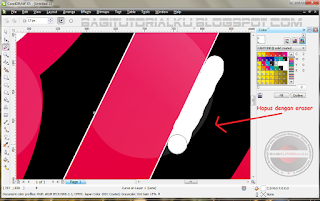


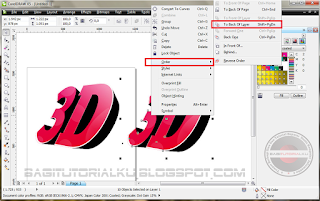


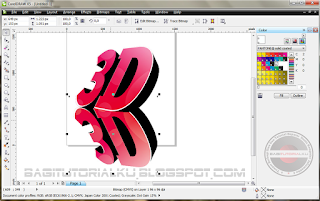
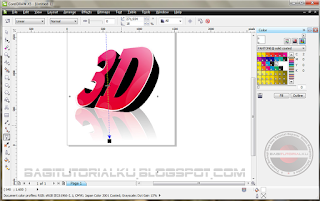

Artikel sangat membantu saya dalam mengerjakan tugas sekolah, terima kasih admin atas informasinya.
ReplyDeletenice artikel gan
ReplyDeleteLugas dan jelas tutorialnya Om, sepertinya wajib di coba ini.
ReplyDeleteThanks ya
ReplyDeletethx gan tutornya sangat bermanfaat
ReplyDeletewah, langsung mantap klo beginia
ReplyDeletemantap gan, yhanks atas sharenya, kebetulan lgi mau belajar coreldraw nih.
ReplyDeletetpi gan. ane mau tanya dulu koq menu bar yang ane punya hanya 4 sih (file,view.tools dan help) kenapa ya ?
Pake Corel Draw versi X berapa kalo boleh tahu ?
Deletelah, di Coreldraw bisa 3D juga toh, gue selama ini pake Rhinoceros buat bikin objek 3D. nice article
ReplyDeleteYa..gan bisa buat text 3D.Makasih atas kunjunganya
Deletesetiap part tutorial-nya sangat mudah dimengerti, cocok banget buat yang mau nyoba nyoba design.
ReplyDeletemakasih banyak gan, bermanfaat sekali jadi tahu saya caranya buat texs 3D...
ReplyDeleteOke...yang penting dalam pembuatan 3D text terletak pda penggunaan Extrude Tool
DeleteIjin coba2 gan
ReplyDeleteBoleh dicoba biat logo blog
ReplyDeleteYa..gan emang mantap kalo dibuat jadi logo Blog.
DeleteManteb min... Bisa dicoba nih
ReplyDeleteNice tips niha gan
ReplyDeleteOke...makasih atas kunjunganya
Delete